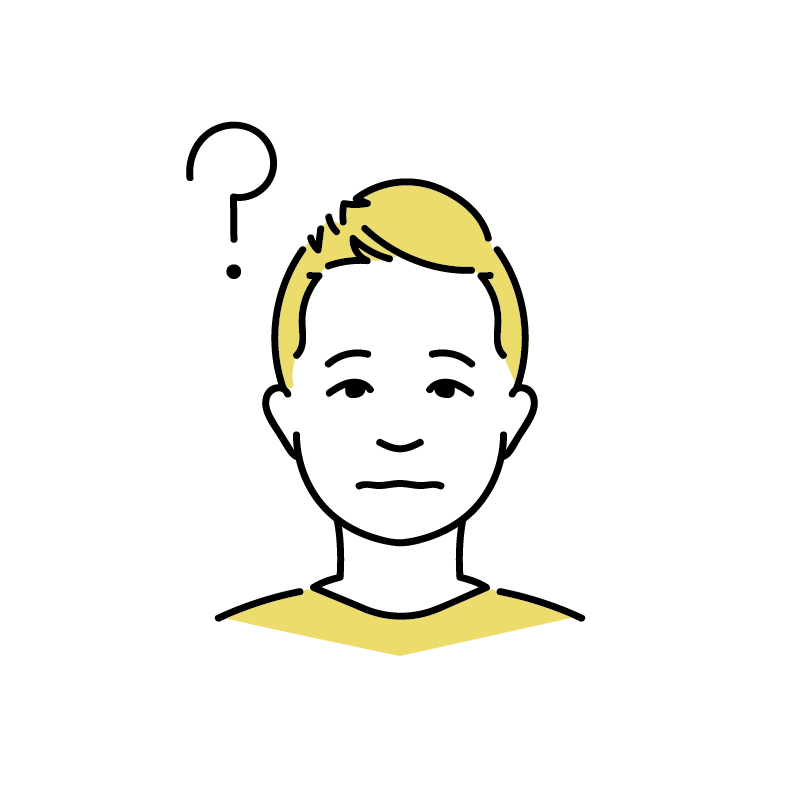
・NFTってどうやって送るの?
その問題、本記事で解決できます!!
この記事では、NFTの送り方・保管用ウォレットの使い方がわからない方に次の事をご紹介します。
- NFTを保管用ウォレットに送付する方法
- 保管用ウォレットの使い方
[st-myblock id=”1015″]
本記事では、初心者の方にもわかりやすいように実際に送付方法の画像を使いながら説明していきます。
本記事をみていただければNFTの送付・保管用ウォレットの使い方がわかります。
この記事を見ていただいている方は、【保管用ウォレット】は作成済だと思います。
作られていない方はこちらの記事で10分で作成できるので、作っておいてください。


保管用ウォレットの管理方法
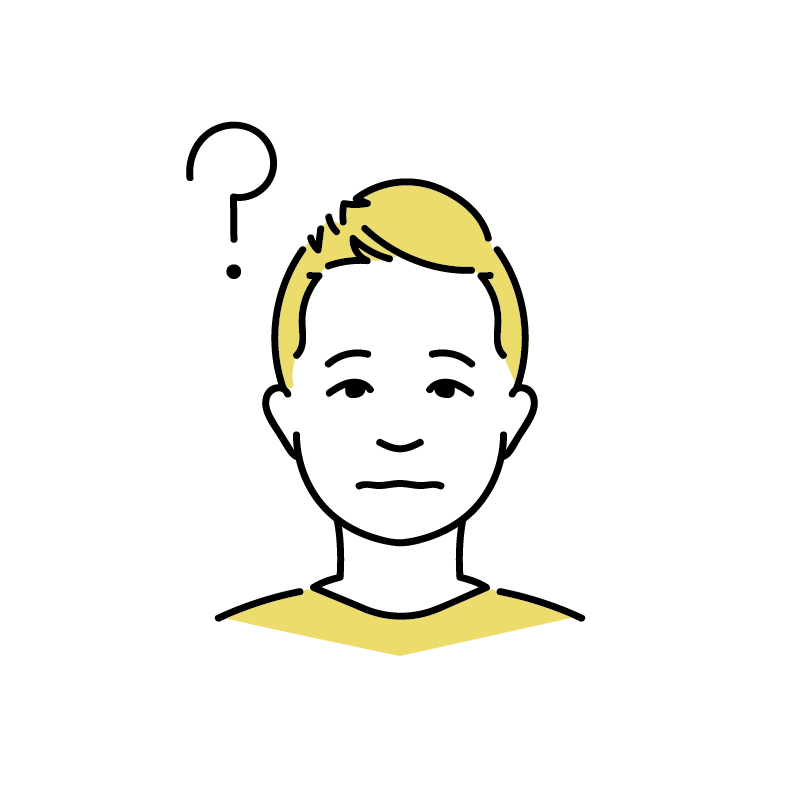
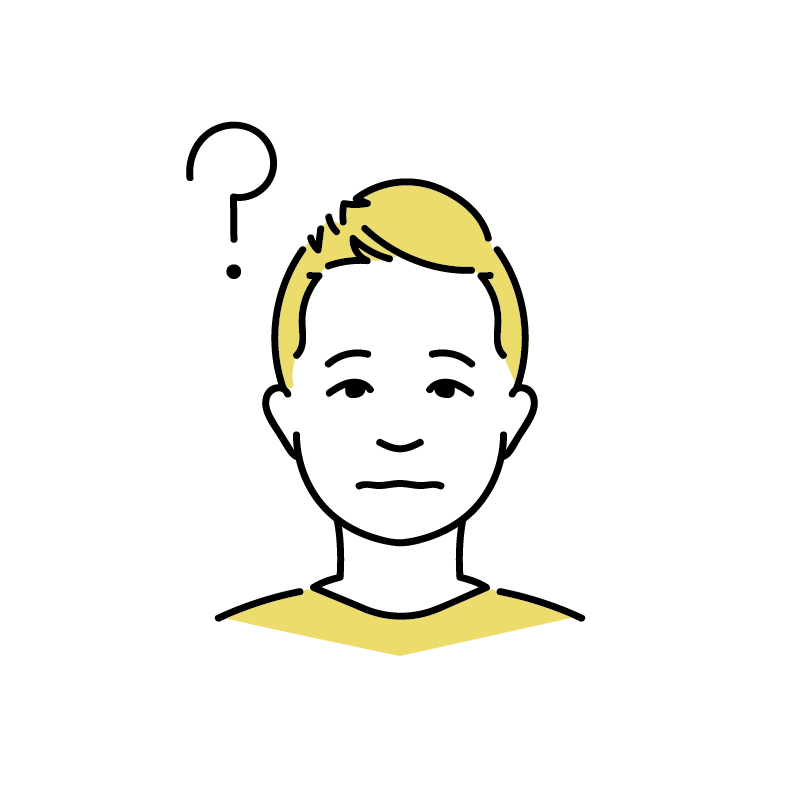
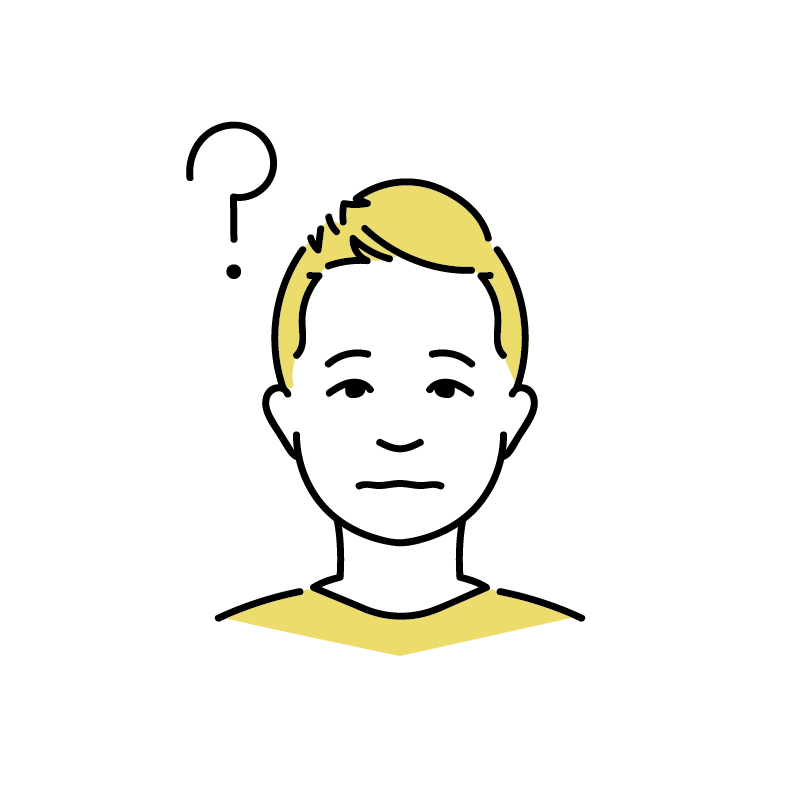
【保管用ウォレット】はNFTを保管するためだけのウォレットです。
ですので、【保管用ウォレット】ではNFTをミントしたりしません。
NFTを受け取って、保管するウォレットと思っていただいてよいかと思います。
①【ミント用ウォレット】でミント
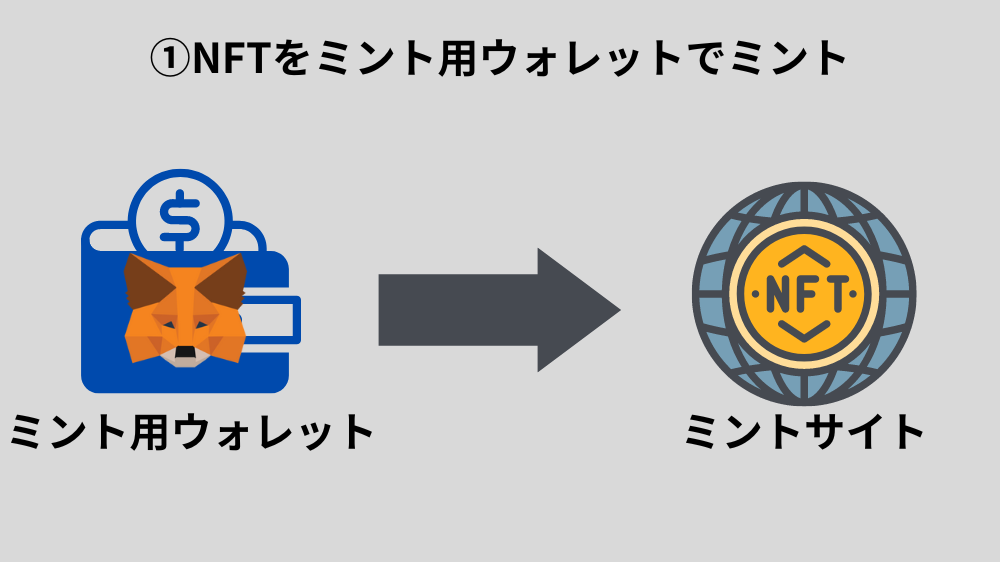
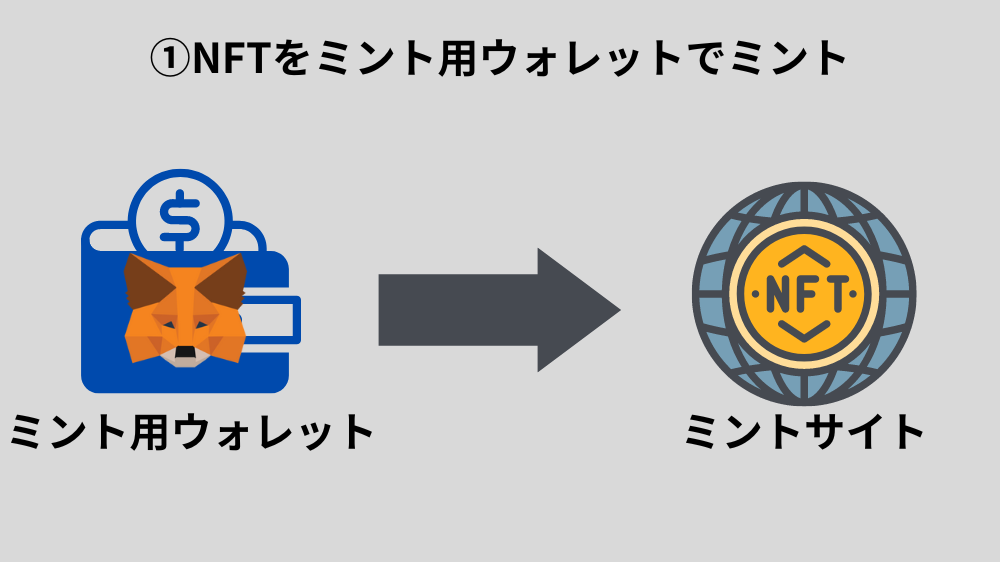
②【ミント用ウォレット】から【保管用ウォレット】へ送付
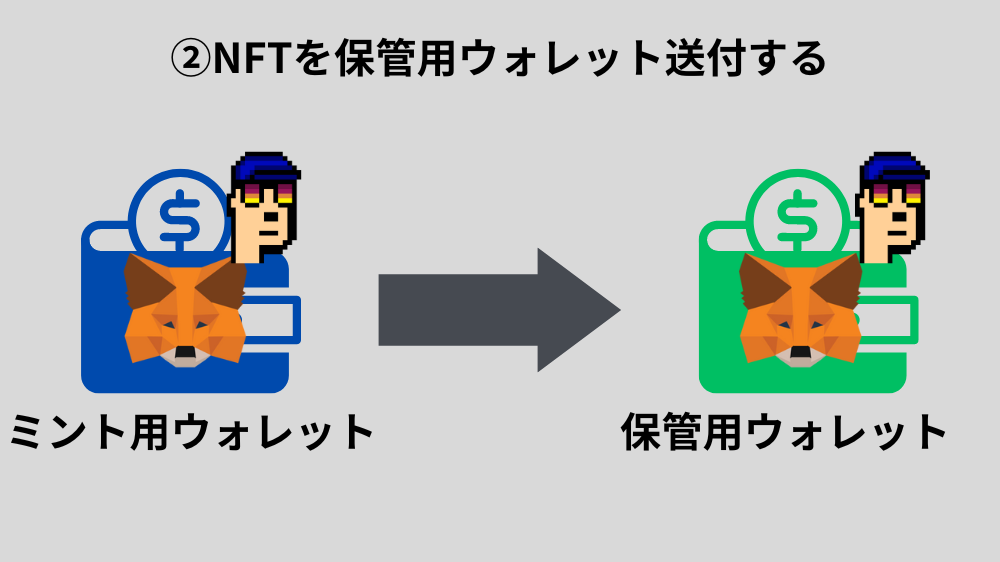
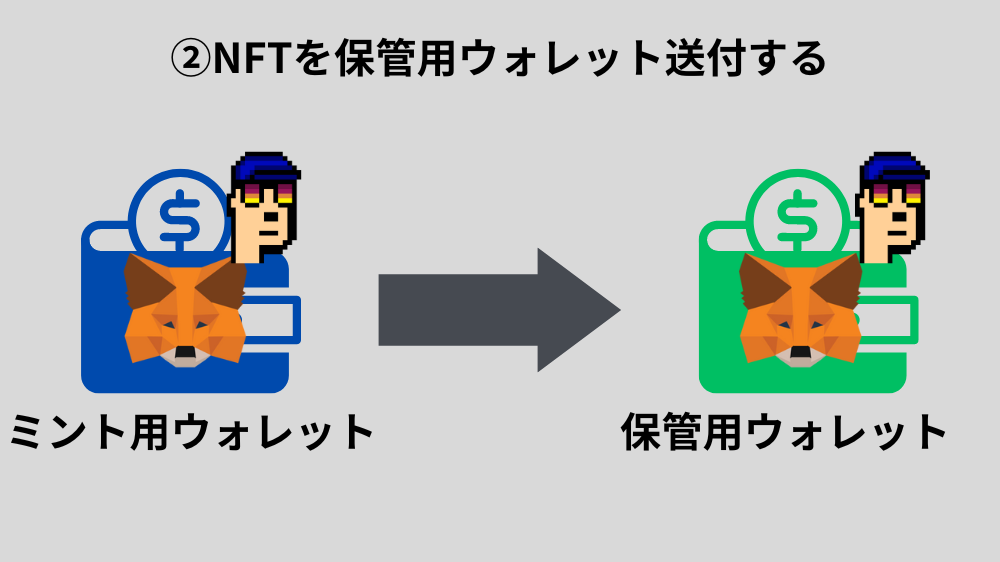
この手順でNFTを保管しましょう!
注意ポイント
極力保管用メタマスクはインターネットに接続するのは最低限にしておきましょう。
ハッキングされるケースのほとんどがネットに繋がっています。より防御力を上げるには
・保管用ウォレットはもう1台のパソコンに入れておく(極力ネット接続しない)
・ハードウォレットを買う
投資OL社長ちゃんさんは、保管用ウォレット用のPCを購入していました。
ミントしたNFTを保管用ウォレットに送付する方法
それではさっそく保管用ウォレットにNFTを送付してみましょう。
まずミントしたNFTを保管用ウォレットへ送付する方法です。PCとスマホ両方解説していきます。
PC編
①Openseaを開き、【プロフィール】を選択
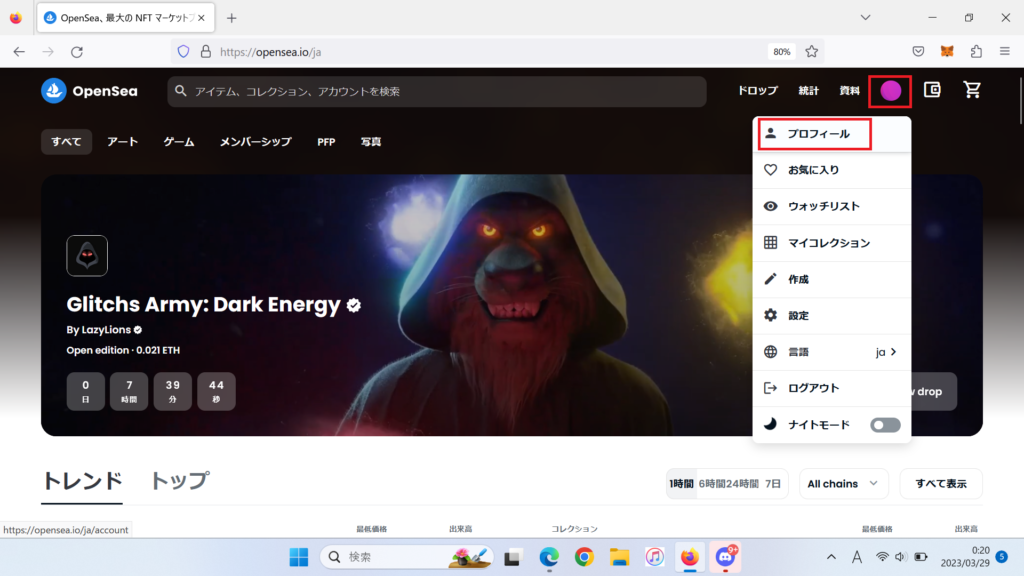
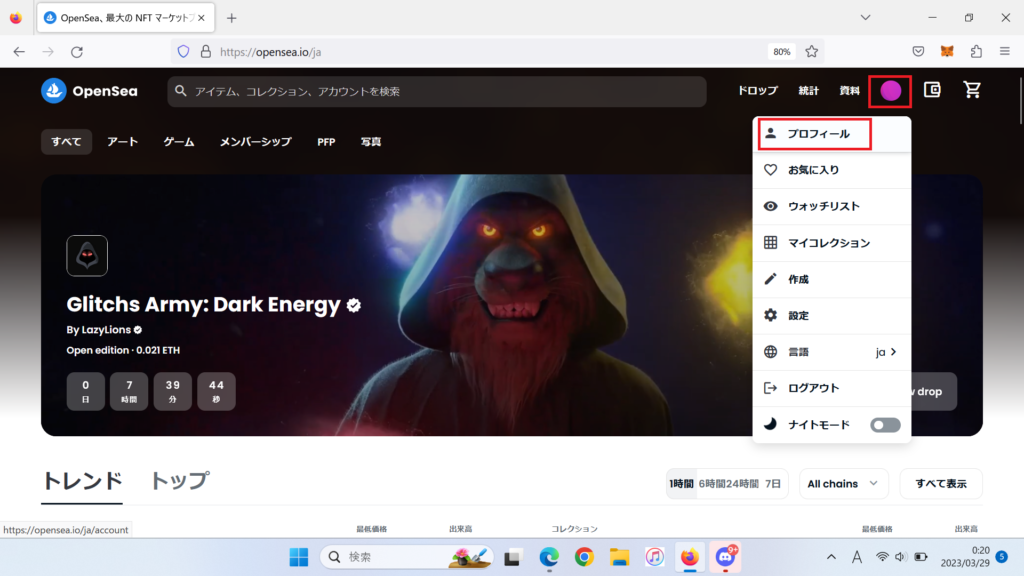
②【送付したいNFT】を選択します。
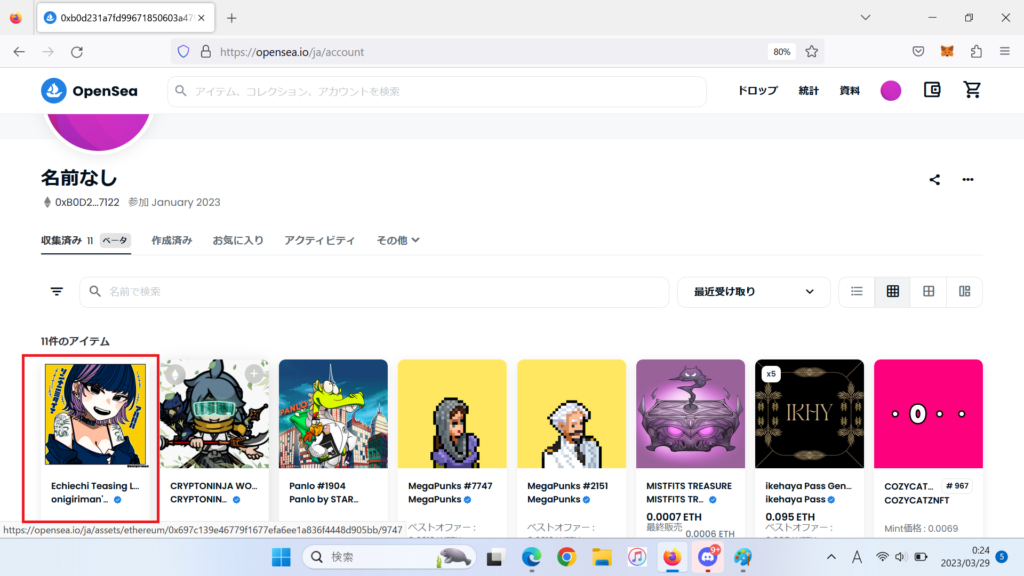
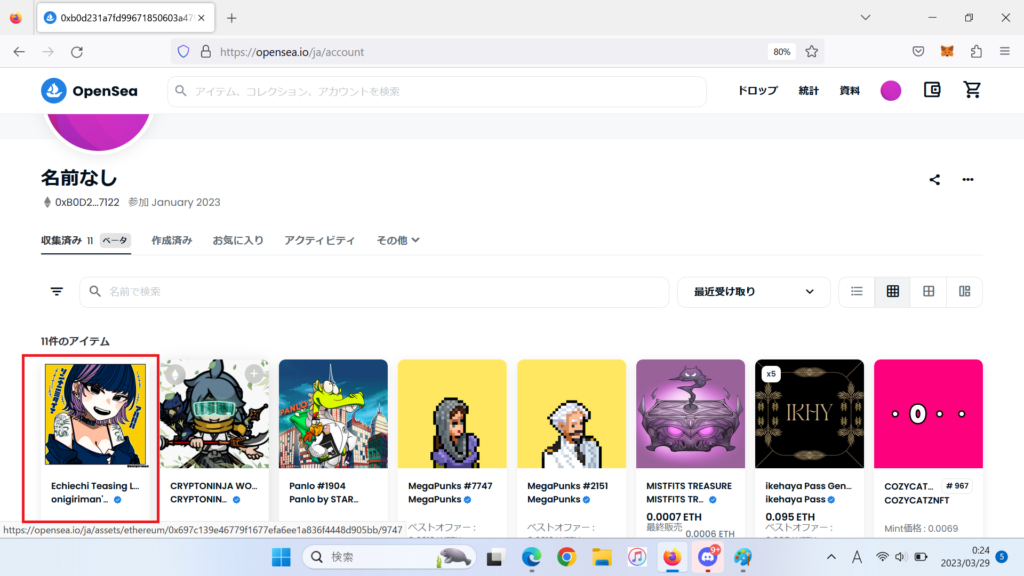
③【転送マーク】を選択します。
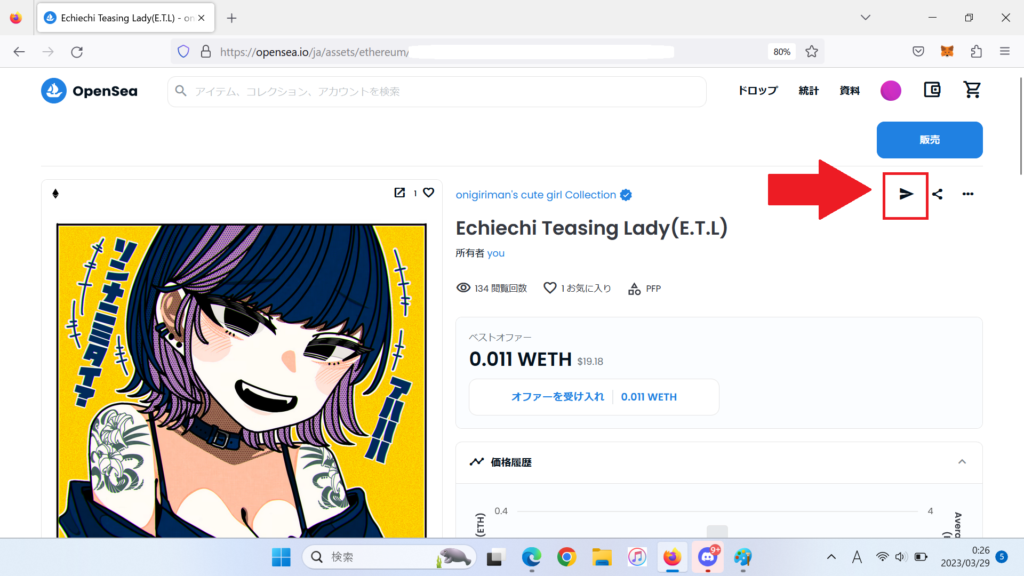
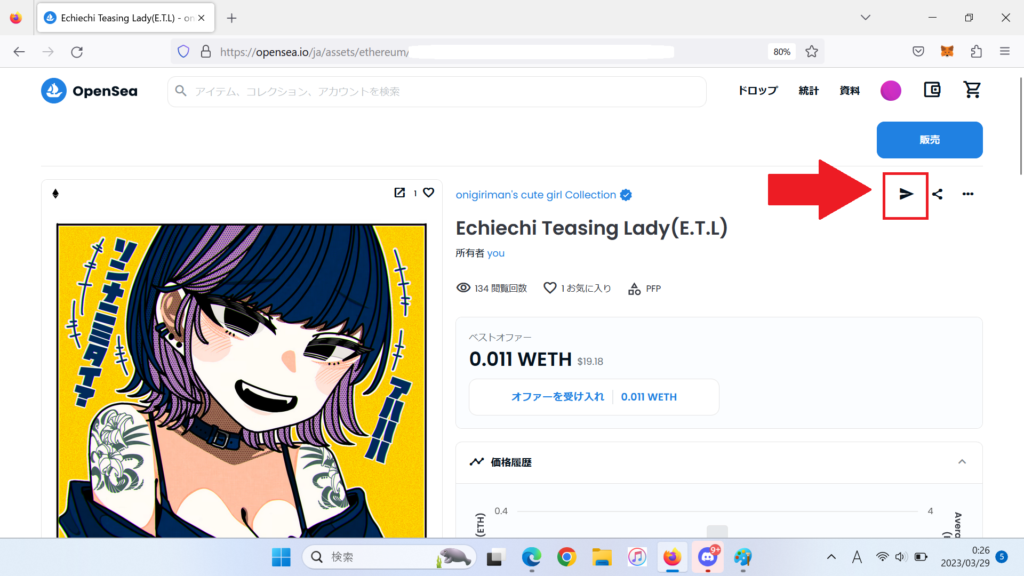
④【保管用のウォレットアドレス】をコピペして【転送】を選択します。
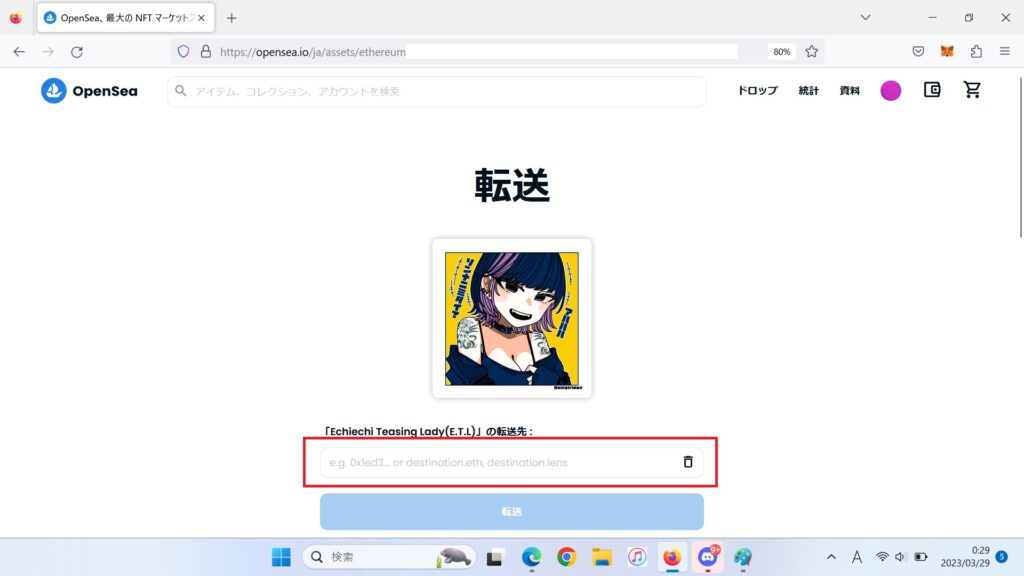
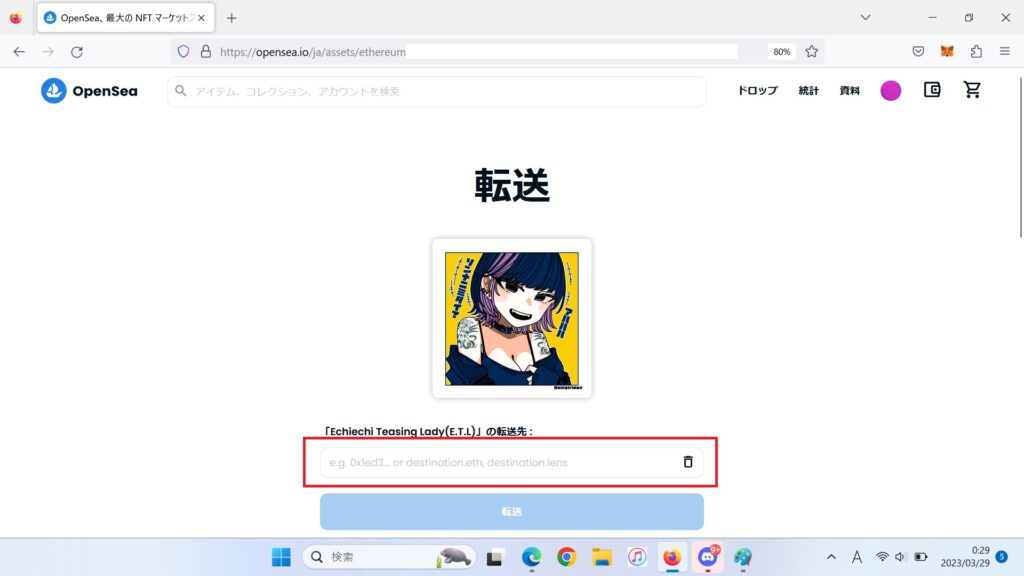
注意ポイント
アドレスを間違えて送付した場合、NFTは絶対に取り戻せません。
送付先をよくご確認してください。手入力ではなく、コピペしましょう。
⑤【ガス代】を確認して、確認を選択します。
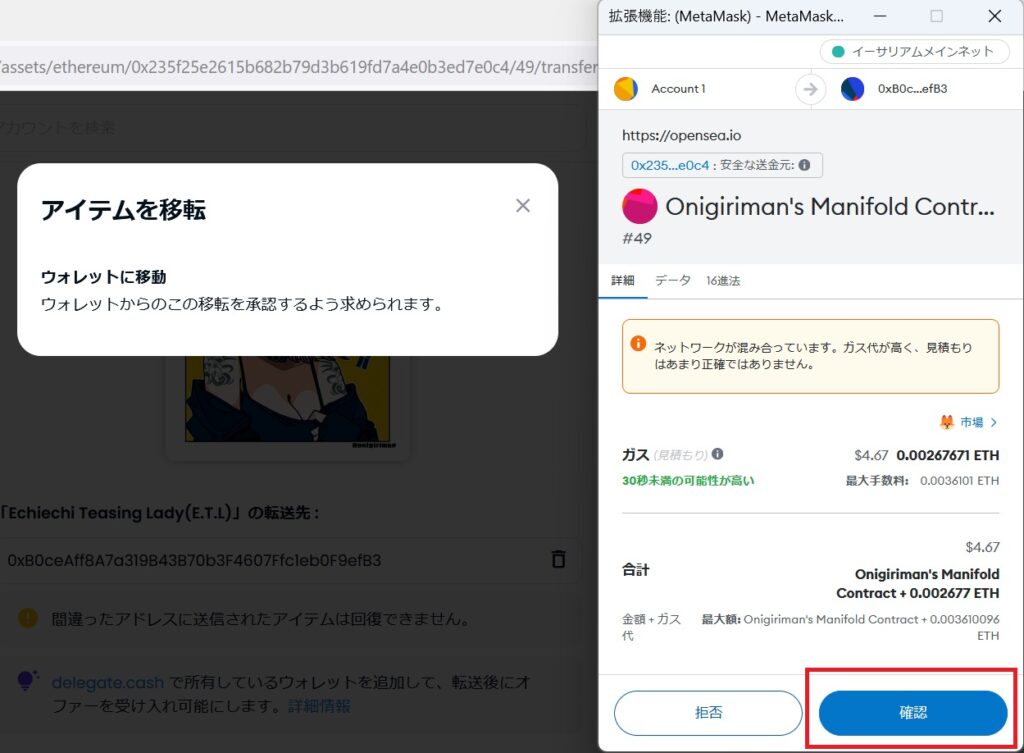
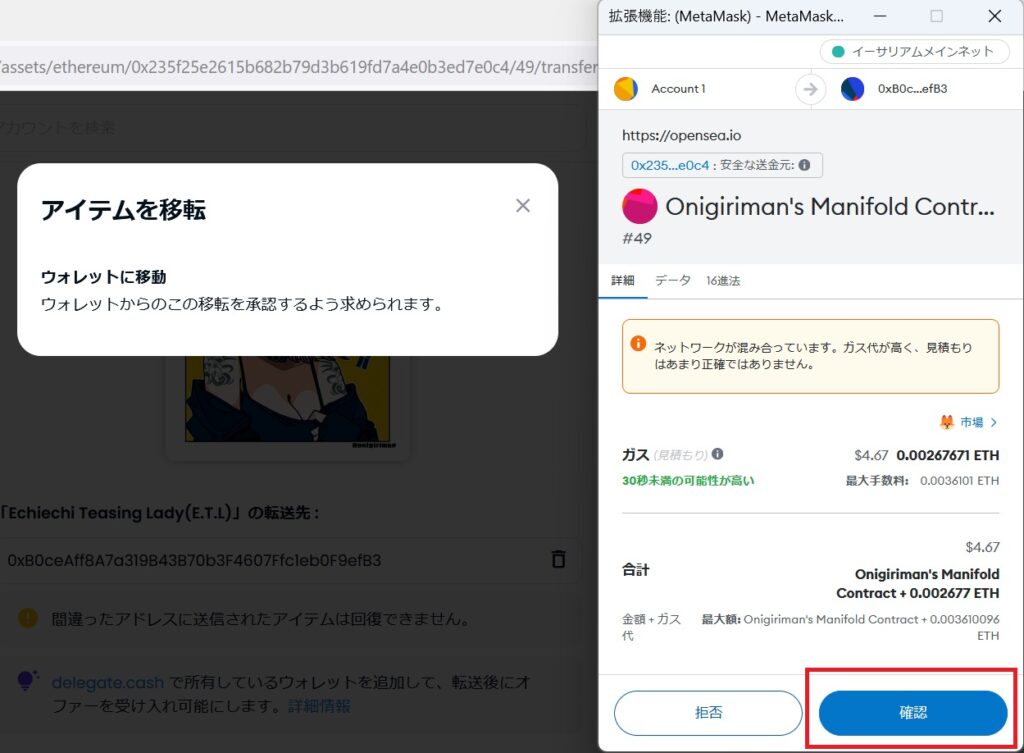
⑥【保管用ウォレット】へ送付完了・【保管用ウォレット】を確認してください
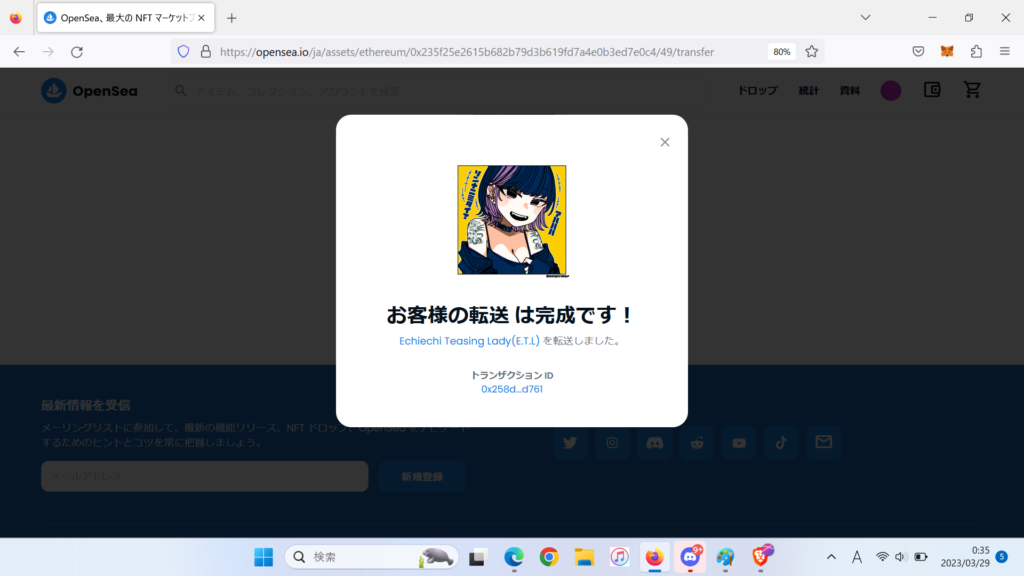
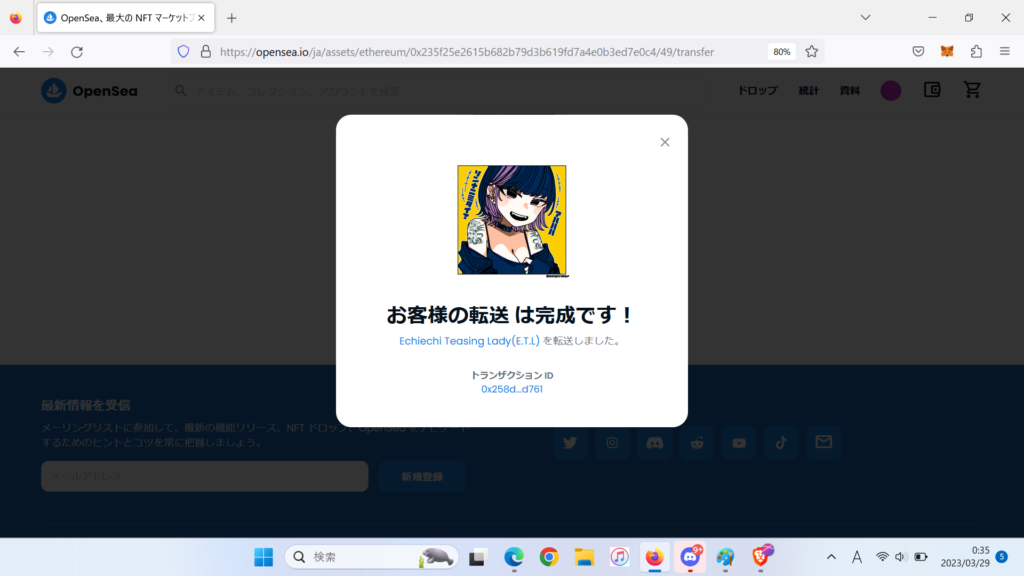
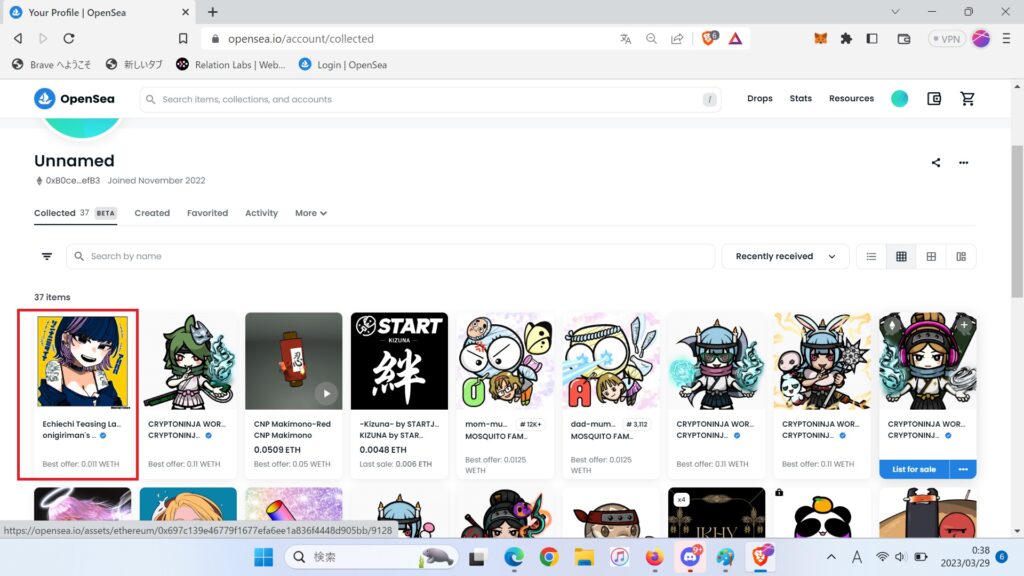
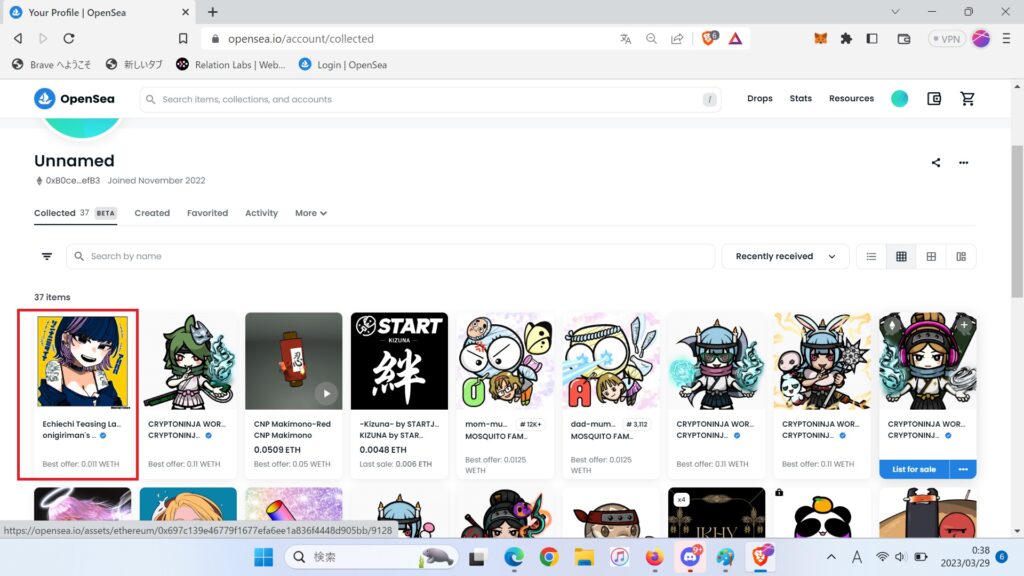
これで【保管用ウォレット】へ送付完了です!
ガス代がかかりますので、ガス代が安いときに行うのがおすすめです!
スマホ編
続いてスマホ編です!
①メタマスクの【ブラウザ】でOpenseaqを開き、右上の【三本線】をタップ
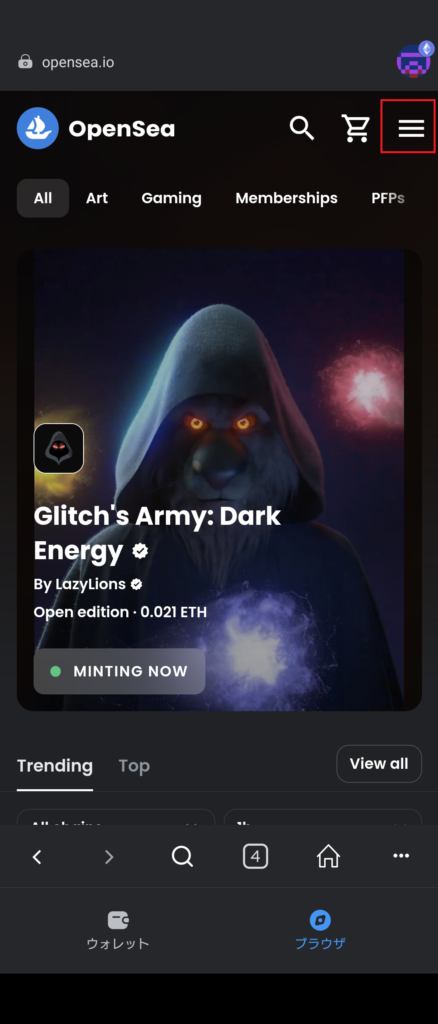
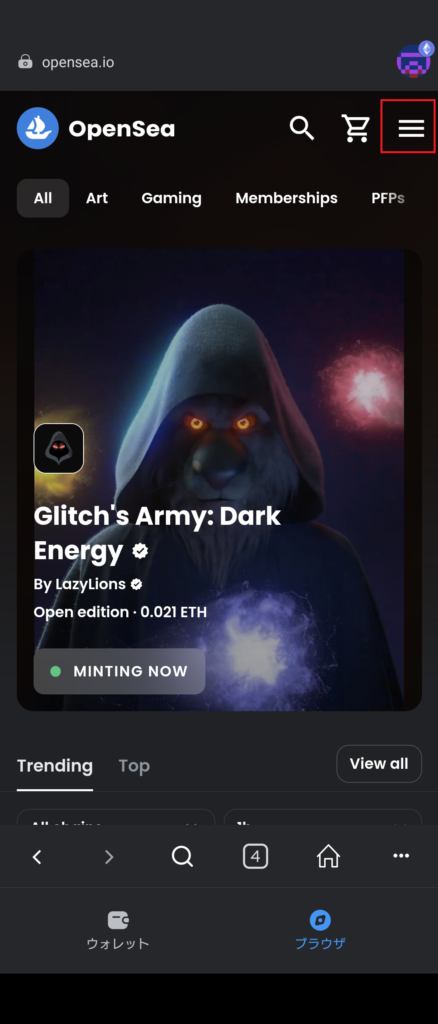
②【アカウント】をタップ
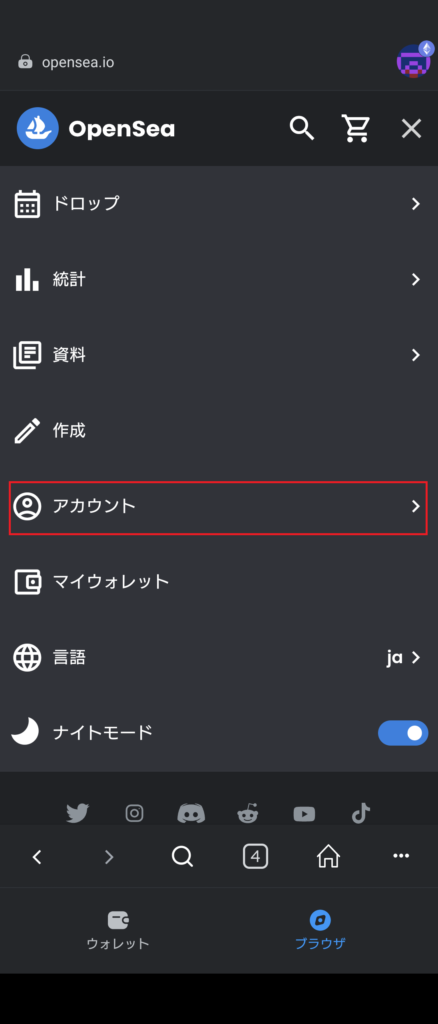
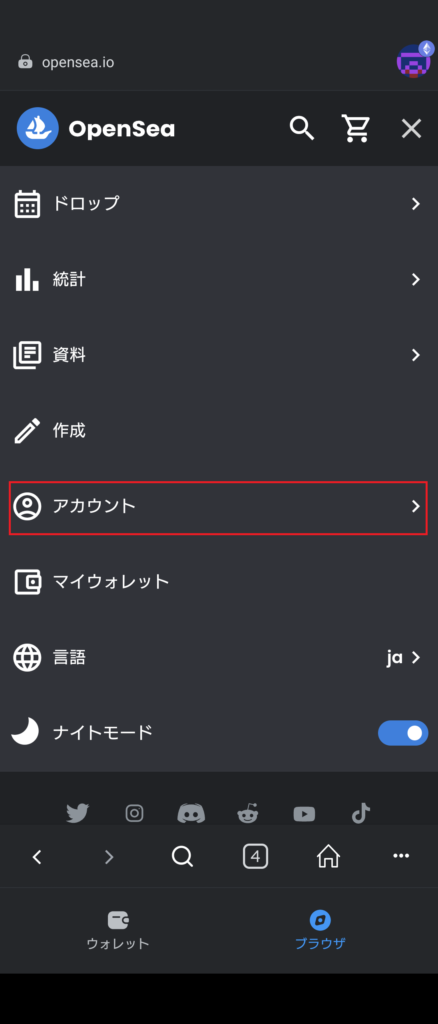
③【プロフィール】をタップ
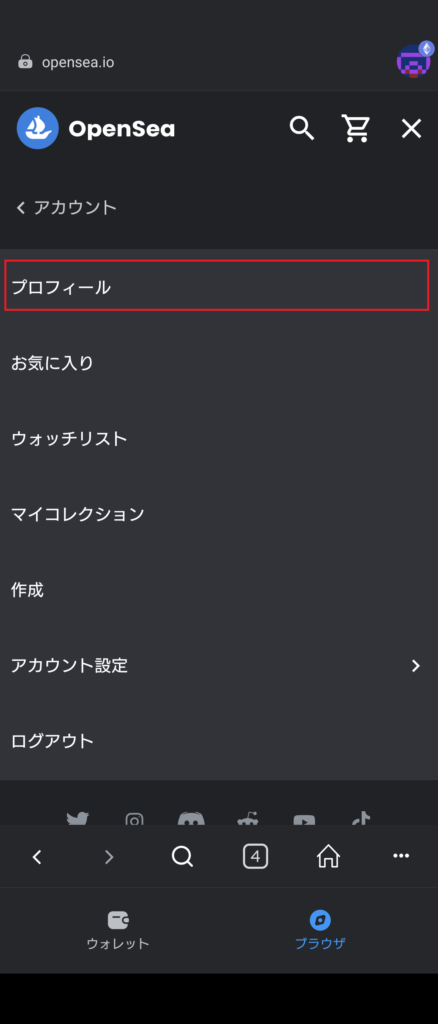
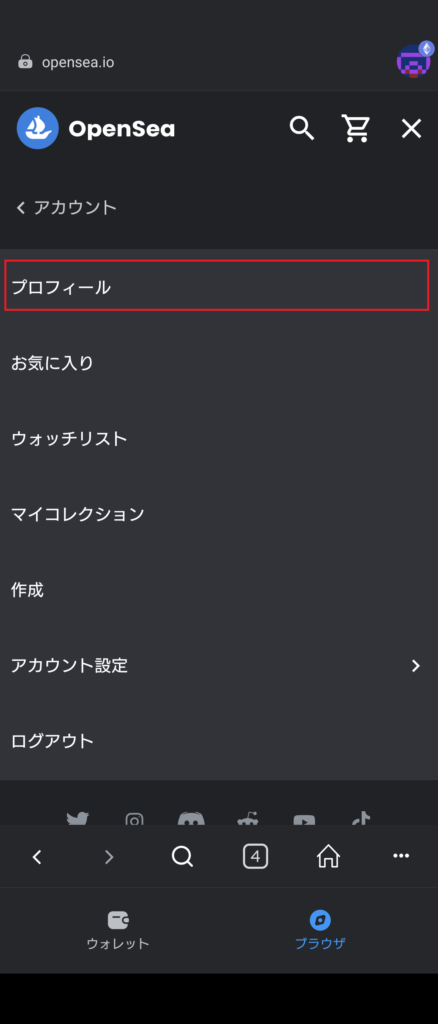
④【送付したいNFT】をタップ
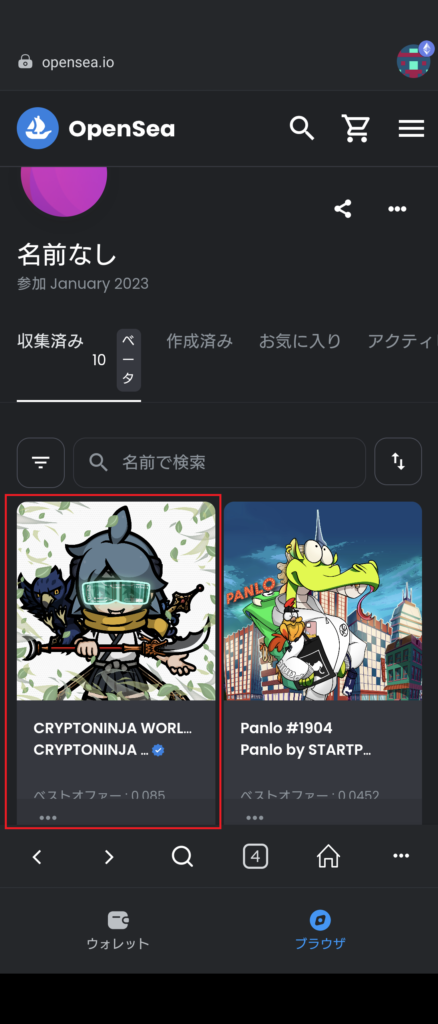
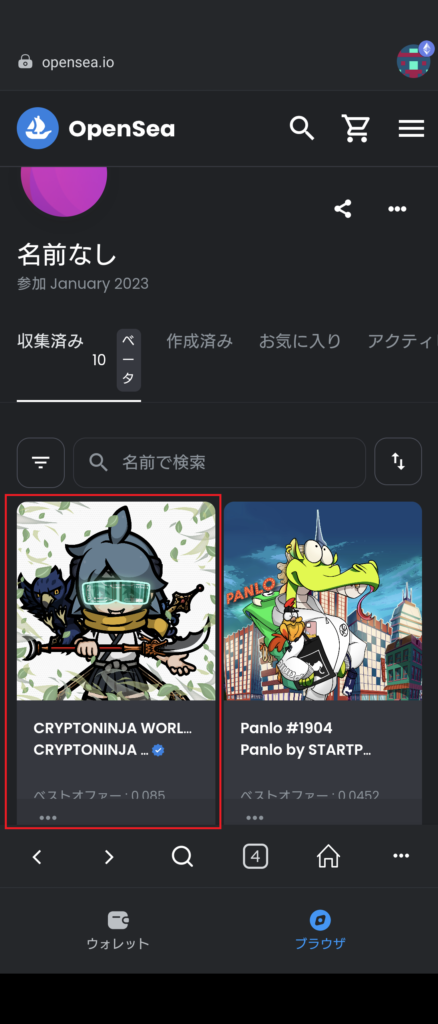
⑤【転送マーク】をタップ
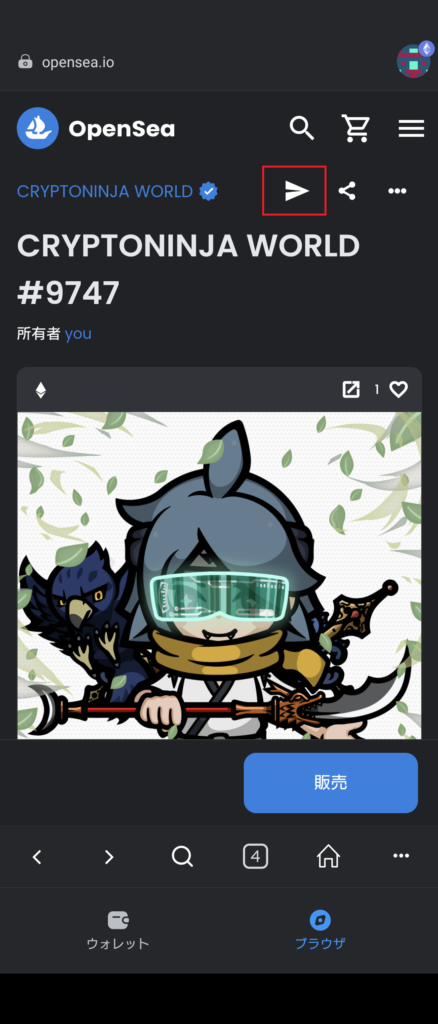
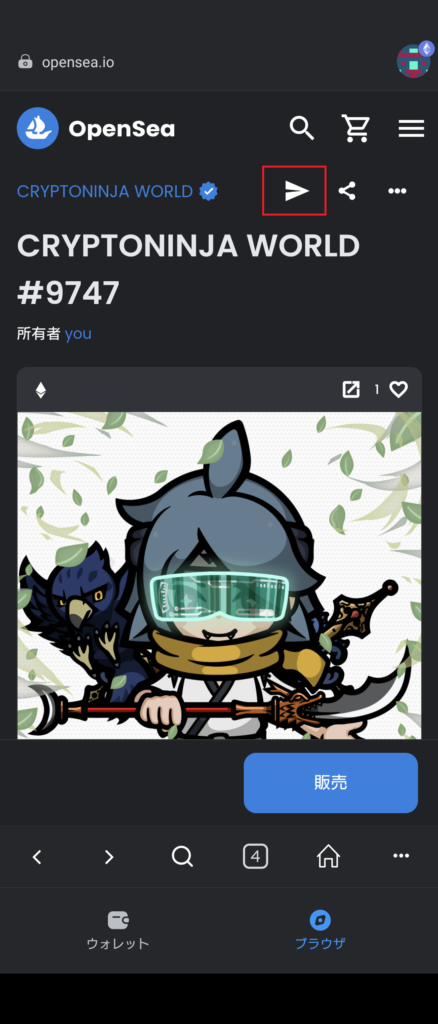
⑥【保管用アドレス】をコピペして、【転送】をタップ
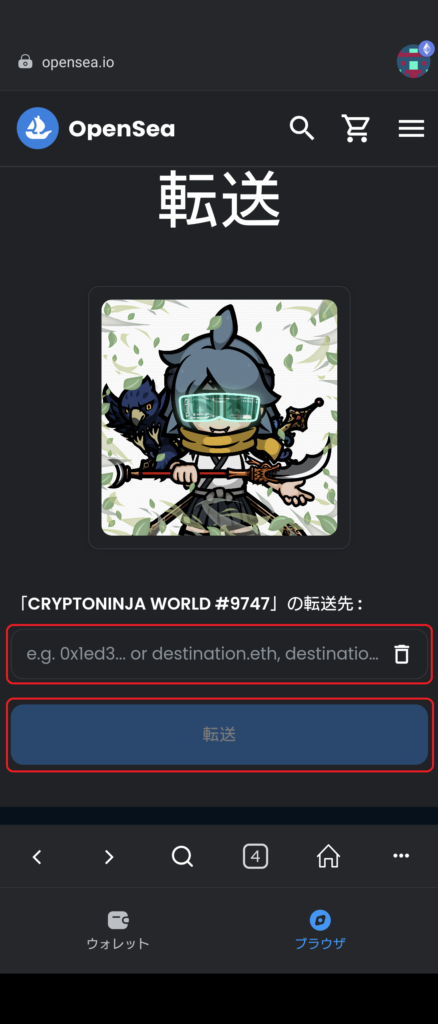
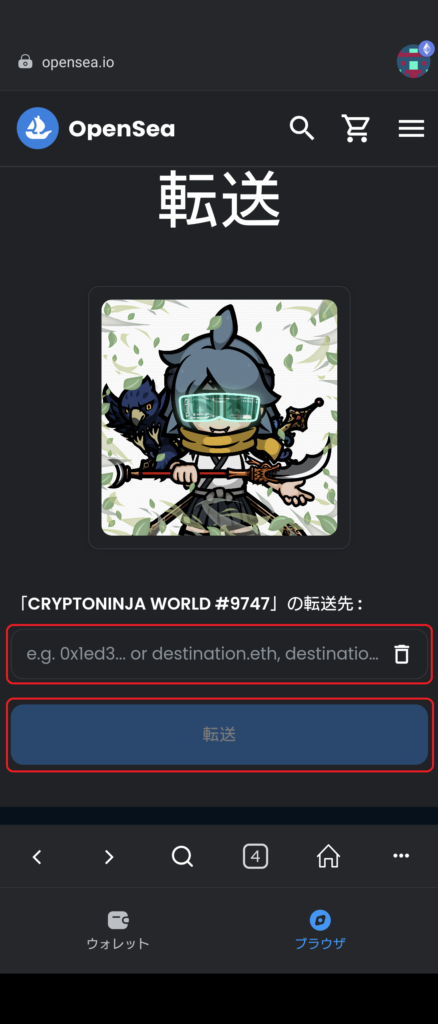
⑦送付完了です!
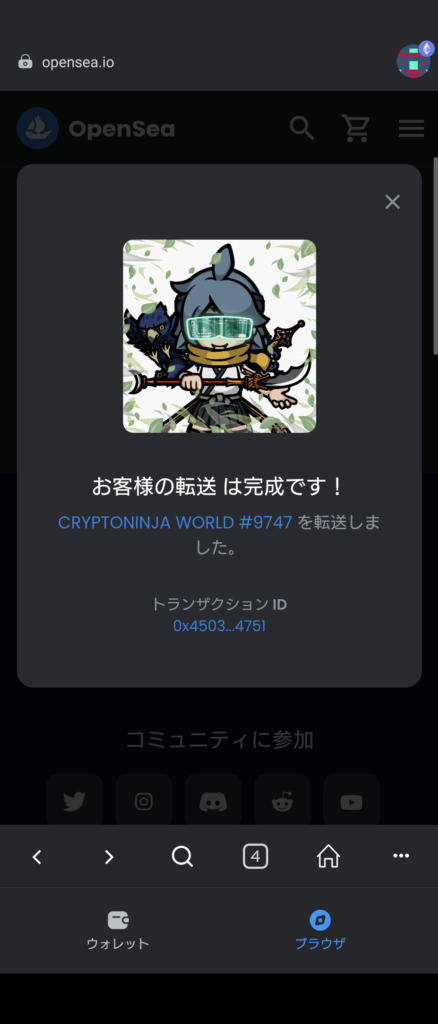
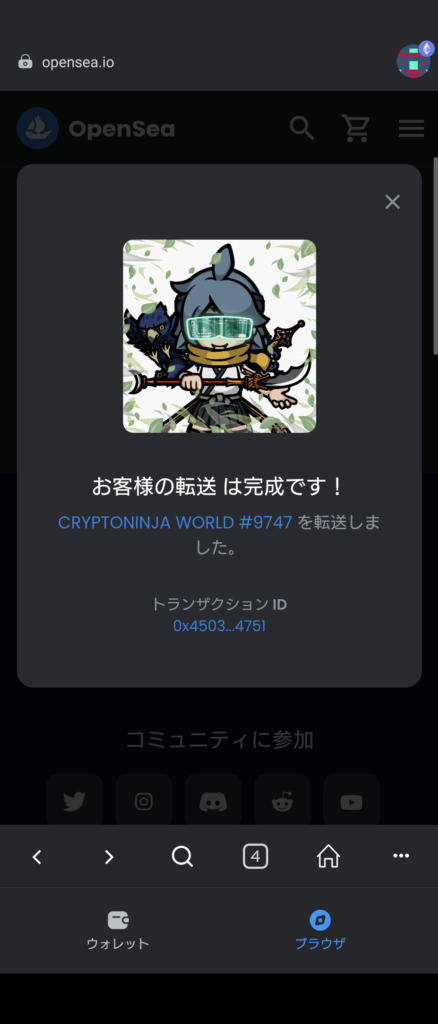
保管用ウォレットにNFTが送付されているか確認しましょう♪
稀に「保管用ウォレットに送付したはずのNFTが見つからない」というお声を頂きます。
その場合は、【hidden】(非表示)を確認してください。
①【hidden】に入っていることを確認したら、【三本線】から【再表示】を選択
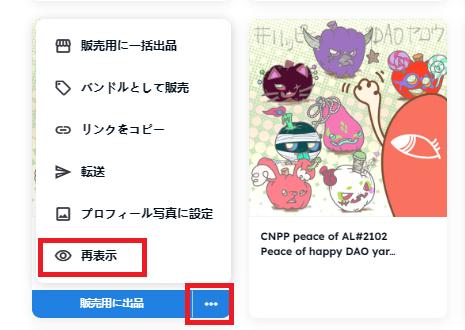
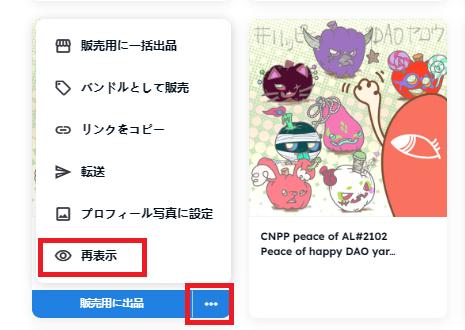
②【再表示】を選択


③【署名】を選択、そうすると【収集済み】に移動しています!
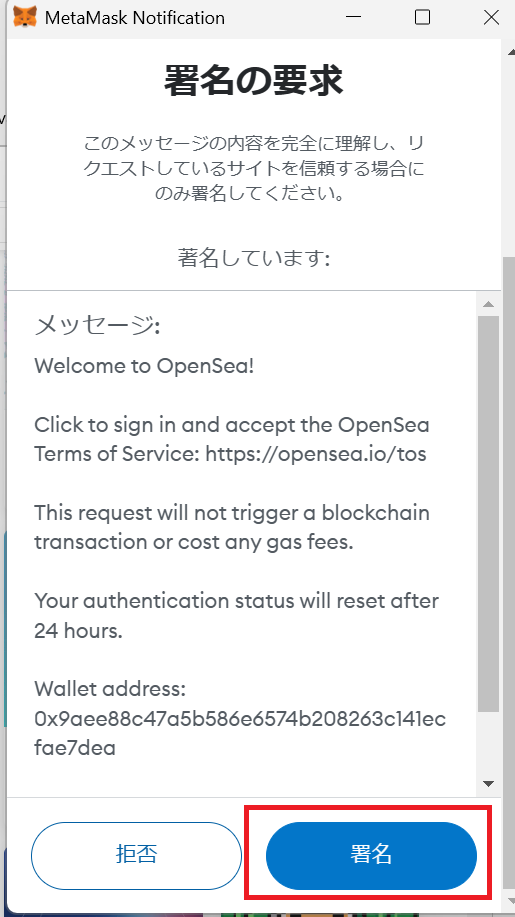
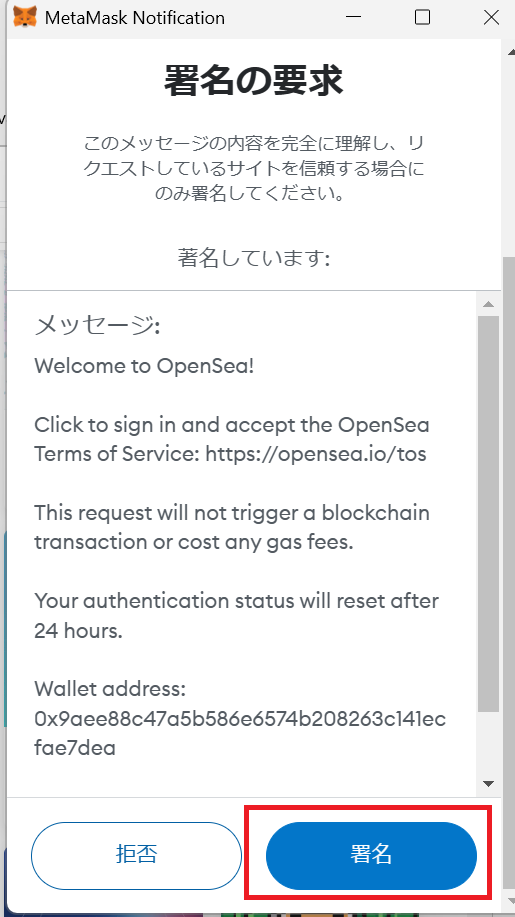
以上でOKです!
Openseaで購入したNFTを直接保管用ウォレットに送付する方法
こちらの方法はOpenseaでNFTを購入した時のみできる方法となります。
(いわゆる、二次流通を購入した時ですね)
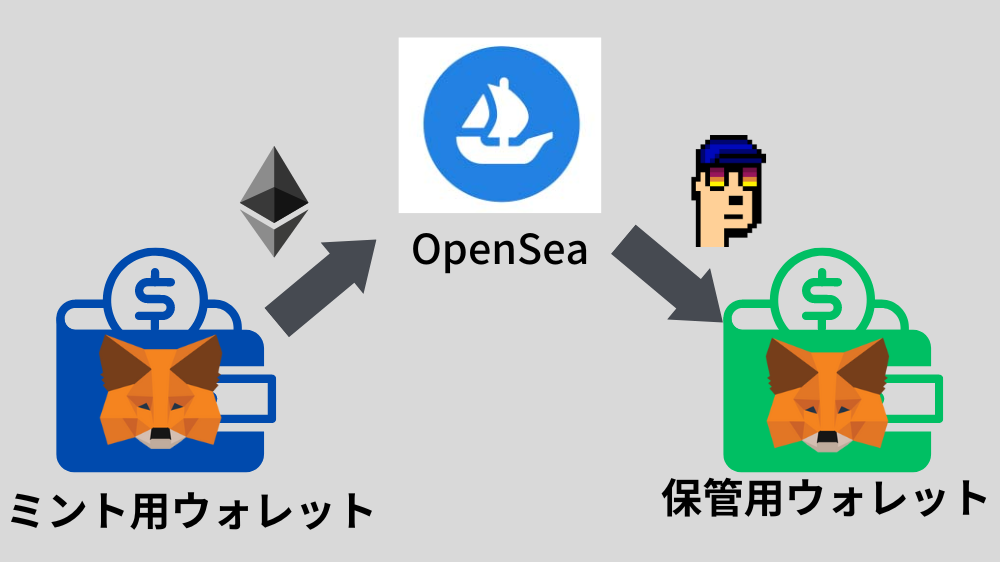
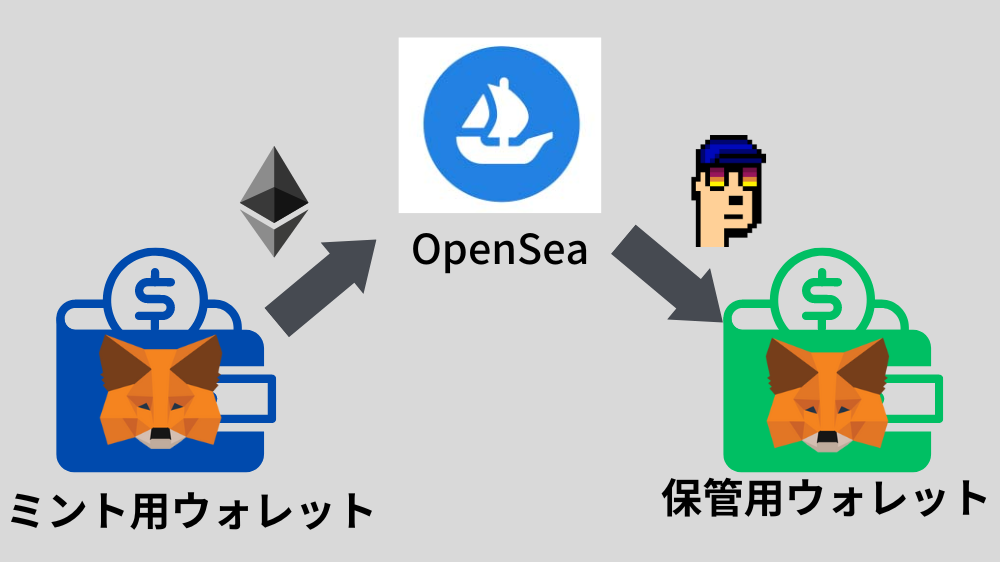
【購入を完了】を選択するところの上の【別のウォレットに送信】を選択し
ここに【保管用ウォレットアドレス】をコピペして【購入を完了】選択します。
【PC】
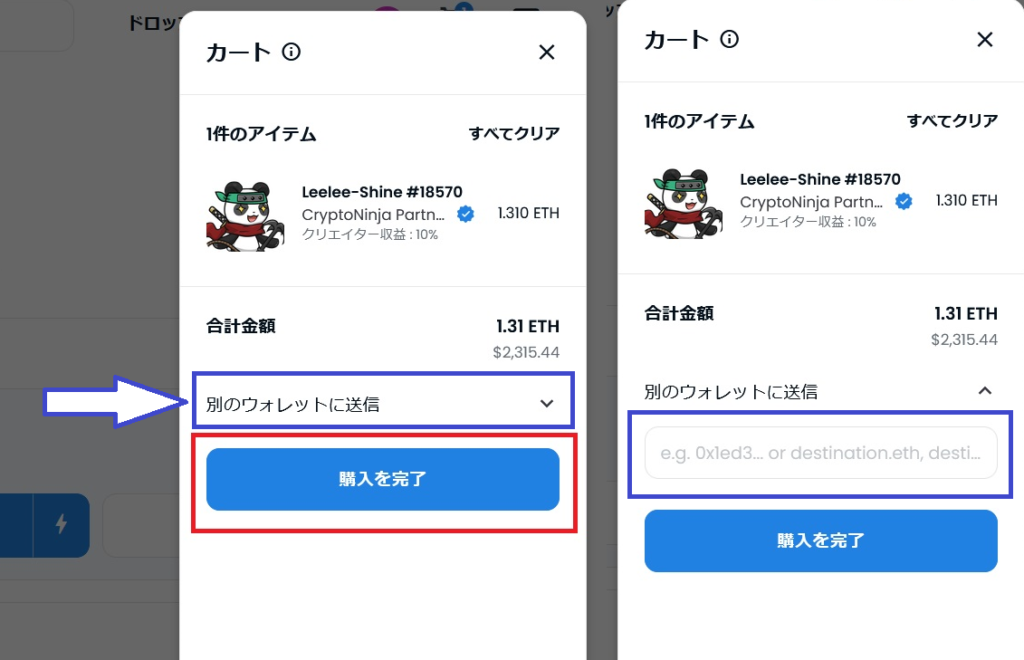
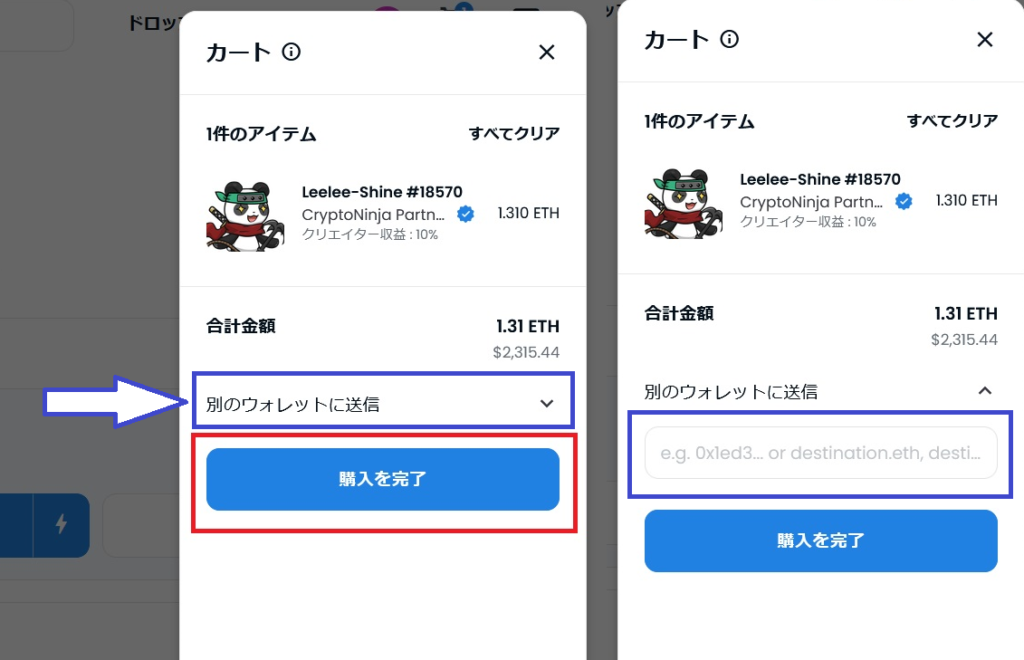
【スマホ】
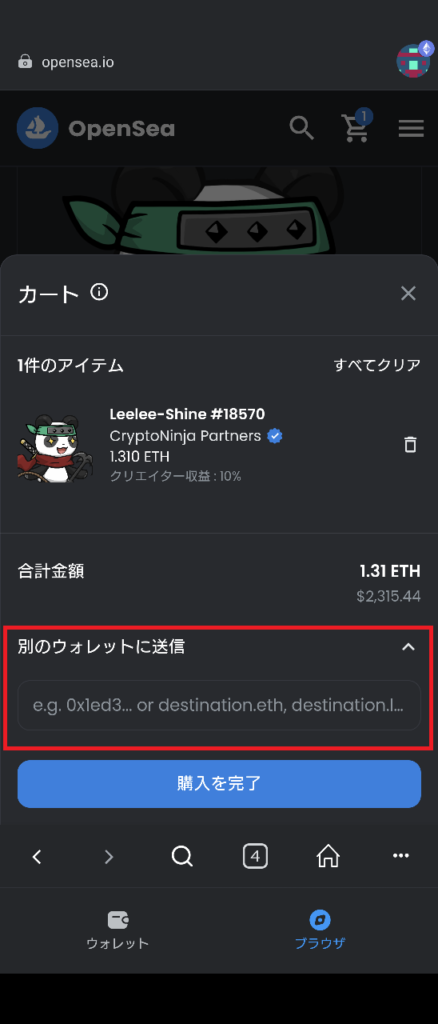
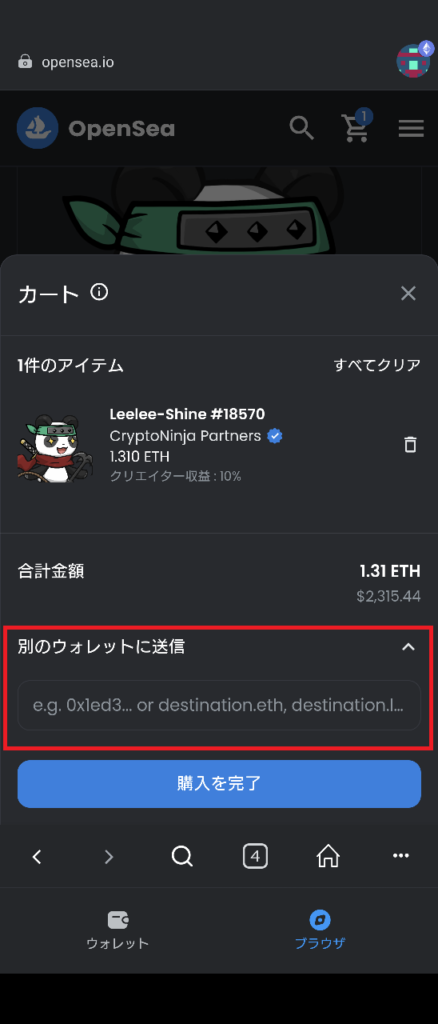
こうすることによって
ミントは【ミント用ウォレット】、送付は【保管用ウォレット】に送付が可能です!
まとめ:保管用は保管用である
まとめになってませんね(笑)
保管用ウォレットは本当に保管するのみで、ミントサイトに接続したりすることは避けましょう。
NFTが盗まれる原因のほとんどがハッキングです。
ネット環境への接続を極力避ければ、ハッキングされるリスクは減ります。
みんなで防御力高めていきましょう!!
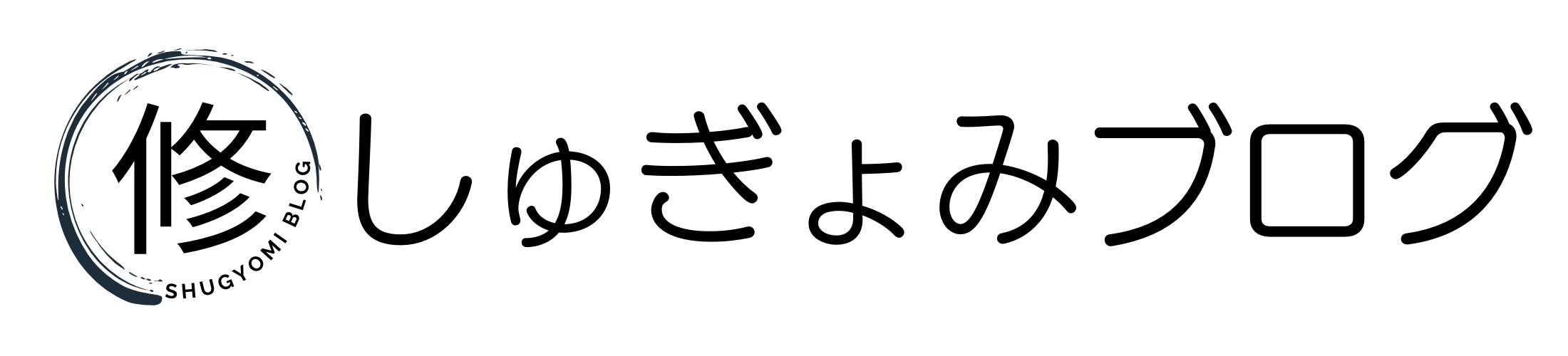










コメント